如何修复Windows上的以太网速度上限为100Mbps
您的以太网连接速度是否停留在 100Mbps? 如果是这样,有几个因素可能会限制它。 您可能只有 100Mbps 连接,并且从技术上讲速度无法更高; 路由器设置可能会限制带宽,或者路由器、以太网电缆或电缆连接器可能存在问题。
同样,以太网适配器速度设置配置错误、驱动程序不兼容或损坏以及 ISP 的技术困难也会限制速度。 如果您希望以太网连接速度超过 100Mbps,您应该尝试以下一些检查和修复。
推荐:如何修复U盘在Windows上无法传输数据的问题
1. 检查您的互联网套餐
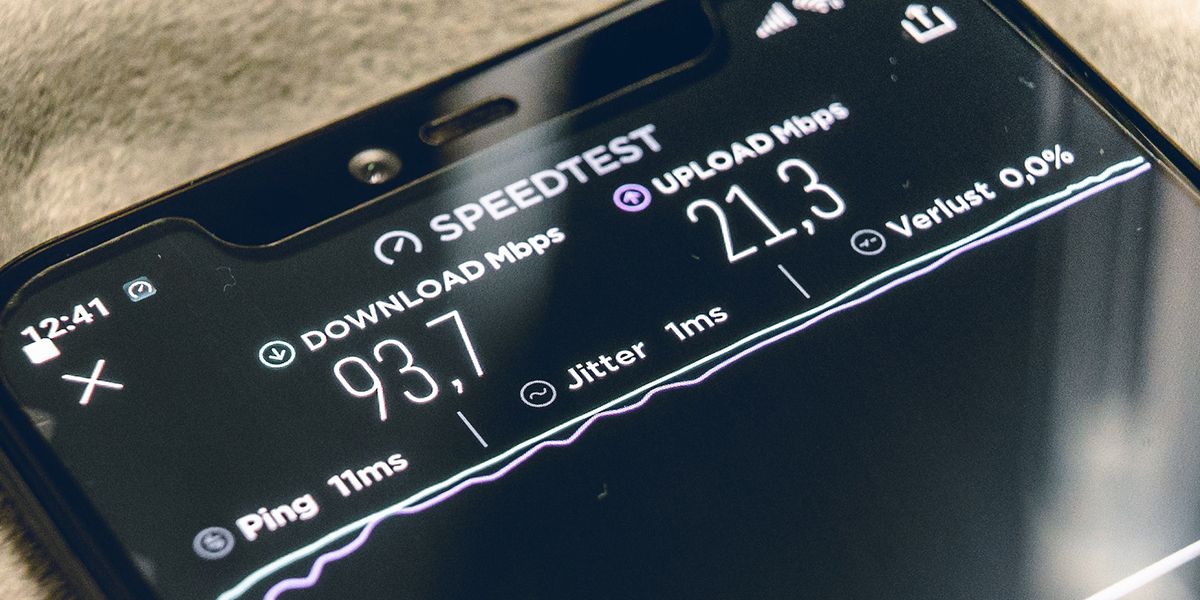
在将限制您的互联网速度归咎于其他因素之前,请确保您拥有能够提供超过 100Mbps 速度的高速连接。 请咨询您的互联网提供商,确认您订阅的套餐可提供 100Mbps 以上或更高的速度。 此外,还要确保 ISP 拥有良好的声誉和持续提供高速服务的记录。
如果您的互联网服务提供商是可靠的,并且您订阅了一个好的计划,那么您身边的某些因素可能会阻止速度达到最大值。
2. 执行一些基本检查
通过执行以下基本修复开始解决问题,因为它们可能会立即解决问题:
- 重新启动路由器一次以排除临时问题。
- 确保以太网电缆与您的设备的连接没有松动。 断开电缆两端并重新连接。
- 运行内置网络故障排除程序来识别并解决任何网络问题。 如果您不熟悉该过程,请查看我们有关如何运行故障排除程序的指南。
- 过时的网络驱动程序也会减慢连接速度。 查看我们的指南,了解如何查找和替换过时的网络驱动程序以完全更新您的网络驱动程序。
如果上述检查都没有解除互联网速度的限制,那么是时候继续进行其余的修复了
3.确保您的网卡支持千兆位速度
以太网卡,也称为网络接口卡,通过以太网电缆将您的计算机连接到互联网。 如果您有一台旧计算机,安装的适配器可能无法提供超过 100Mbps 的速度。 因此,确保您的卡支持千兆位连接势在必行。
要检查这一点,请查看适配器的名称。 如果它包含千兆位、gbe、10/100/1000M 千兆位等关键字,则您可能拥有千兆位连接。 相反,如果您看到快速以太网,10/100FE,则您的连接速度为 100Mbps。 或者,您可以在设备管理器中检查您的网络适配器是否支持千兆位速度。 就是这样:
- 右键单击 Start 开始 按钮并选择 Device Manager.设备管理。
- 展开 Network adapters 网络适配器 类别。
- 右键单击网络连接适配器并选择 Properties 属性。
- 然后,前往 Advanced 先进的 标签。
- 选择 Speed and Duplex 来自 Property 列,然后展开 Value价值 落下。
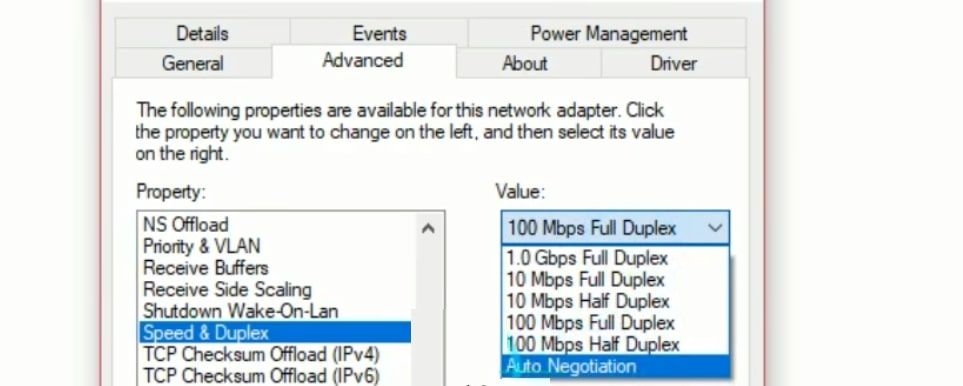
如果 1.0 Gbps Full Duplex 列出后,您的卡支持千兆位连接。 如果出现以下情况,您的卡不支持千兆位连接: 100 Mbps Full Duplex 是列出的最高值。 无论如何,选择 Auto Negotiation 自动协商 来自 Value 价值 如果选择了任何其他值,则在网络适配器设置中的下拉列表中。
4.确保您的路由器支持千兆位连接

与您的网卡一样,您的路由器也应该能够提供 100Mbps 以上的速度。 您可以通过查看路由器的文档或制造商网站上的说明来进行检查。 如果路由器制造商声称该特定型号是千兆路由器,那么它很可能可以提供千兆速度。
如果您有千兆位路由器,请确保连接以太网电缆的端口也是千兆位 LAN 端口,可以处理高达 1Gbps 的数据速率。 如果连接到“快速以太网”端口,则切换到千兆位端口,该端口只能提供 100Mbps。 希望这会提高您的互联网连接速度。
如果您的路由器不支持千兆位连接,您将别无选择,只能切换到支持千兆位连接的路由器。
5. 获取高级以太网电缆
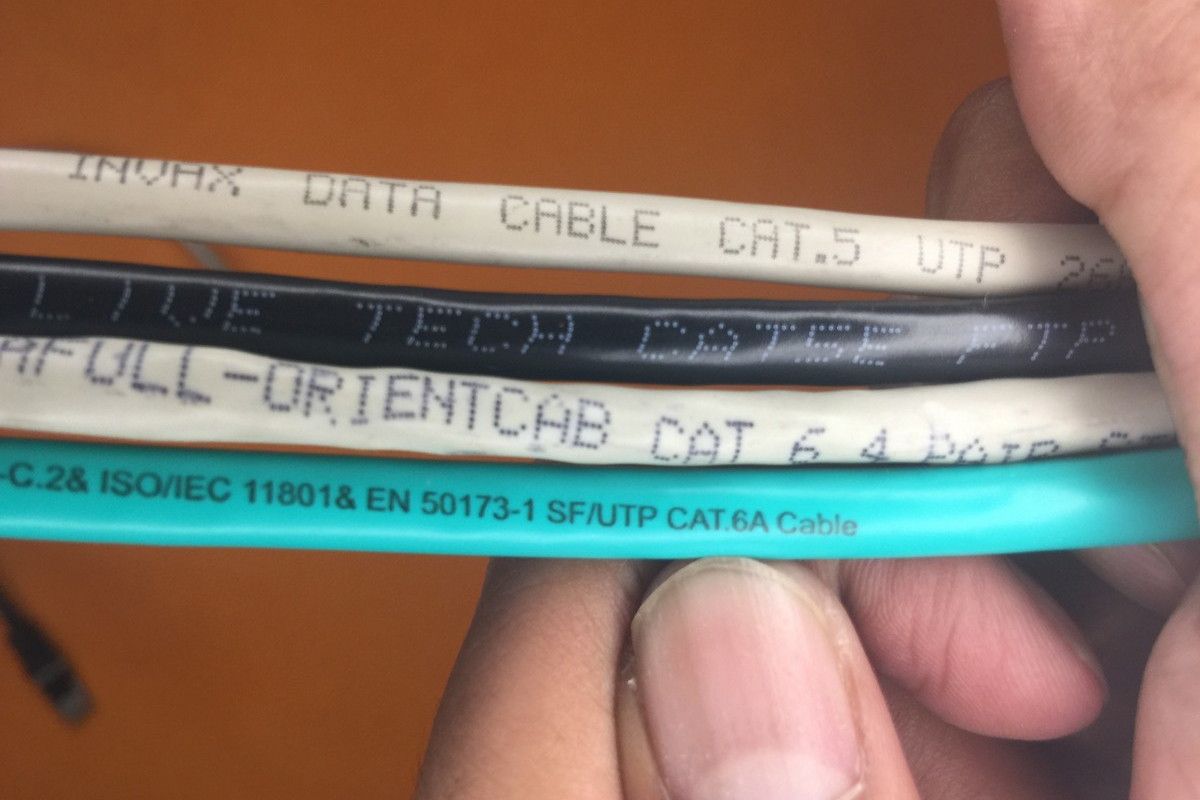
以太网电缆本身应该能够提供 100Mbps 以上的速度,就像您的路由器一样。 低带宽以太网电缆(例如 Cat5)只能提供高达 100Mbps 的速度。 如果你想要更高的速度,你至少需要 Cat5e 电缆,它可以提供高达 1000Mbps 的速度。
Cat5e 和 Cat5 电缆具有相同的物理外观,但不要让它欺骗您。 相反,请查看电缆的标签来确定其类别。 如果带宽较低,请更换为 Cat5e 或更高等级。
6. 删除路由器设置中的限制
大多数路由器允许用户限制连接速度。 因此,请登录路由器的管理界面以确保速度不受限制。 您可以这样做:
- 打开 Command Prompt 命令提示符 并输入 “ipconfig”。 然后,击中 Enter 进入。
- 复制IP address IP地址 旁边 Default Gateway 默认网关— 这是您路由器的 IP 地址。
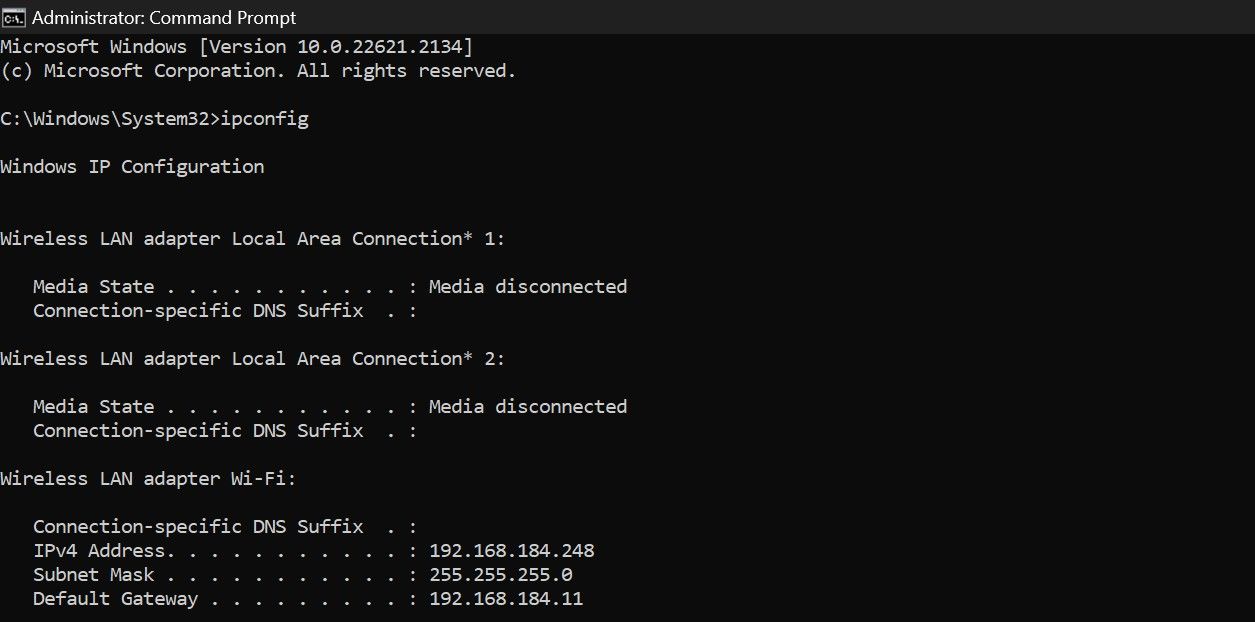
- 将此地址粘贴到任何互联网浏览器中以访问路由器的管理界面。 然后,使用您的用户名和密码登录。
- 前往 Ethernet 以太网 设置并检查您的互联网速度是否有任何限制。 删除您在此处找到的任何限制。
某些路由器允许用户在千兆位和 100Mbps 速度之间切换。 如果您的路由器提供此选项,请选择 1Gbps 连接。
7. 排除任何硬件问题
如果上述修复均不能解决问题,则需要彻底检查并排除硬件问题。

通过检查安装有电缆连接器的以太网电缆两端开始硬件检查。 确保两个连接器状况良好,并且所有内部电线/导体都推到末端并且没有脱落。
确认这一点后,从一端检查以太网电缆并检查整个长度。 如果电缆出现任何物理损坏,尤其是始终保持弯曲的区域,您可能需要更换它。
如果电缆完好无损,请检查路由器和笔记本电脑上的以太网端口。 如果任何端口出现损坏,您应该切换到另一个端口(如果可用)。
在 Windows 上充分利用以太网连接
当订阅更高速的套餐时获得 100Mbps 的速度可能会非常令人沮丧。 现在,您应该更好地理解为什么连接速度可以限制在 100Mbps。 如果您仔细遵循上面列出的所有步骤,您将可能能够确定主要原因并消除任何限制。
如果尽管应用了上述所有修复措施,您的互联网速度仍然限制在 100Mbps,您应该联系您的互联网服务提供商。

